Excelmaticのユーザー成長マネージャーとして、Excelの基本(例えば列の追加)をマスターすることが生産性をどのように変えるか、実際に目にしてきました。従来の方法も有効ですが、現代のプロフェッショナルにはより速い解決策が必要です。手動の方法と、ExcelmaticのようなAI搭載ツールがこのシンプルな作業をどう革新するか、ご紹介します。
Excelで列を追加する従来の方法
方法1:右クリックで挿入
- 隣接する列を選択:新しい列を追加したい列のアルファベットヘッダーをクリック
- 右クリックして「挿入」を選択:選択した列の左側に空白の列が追加されます
- 列に名前を付ける:ヘッダーセルをクリックしてラベルを入力
方法2:キーボードショートカット
上級者向け:
- 参照列を選択
Ctrl + Shift + +(メインキーボードのプラス記号)を押す
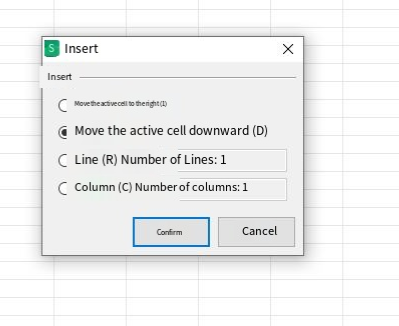
- Excelが即座に新しい列を挿入
プロのヒント:これらの方法は複数列にも適用可能です。挿入前に複数のヘッダーを選択してください。
Excelテーブルでの作業
Ctrl+Tで作成するExcelテーブルには特別な機能があります:
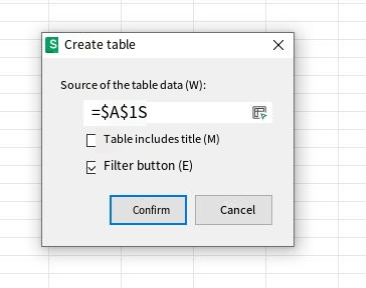
- テーブル内の任意のセルをクリック
- 「テーブルツール」>「デザイン」タブに移動
- 「右に挿入」または「左に挿入」ボタンを使用
利点は?テーブルは新しい列に自動的に書式と数式を拡張します。定期的なレポート作成に大きな時間節約になります。
高度なテクニック
新しい列のデータ検証
データ品質を確保:
- 新しい列を選択
- 「データ」>「データの入力規則」に移動
- ルールを設定(例:日付のみ、特定のテキスト)
列幅の自動調整
列ヘッダーの間の線をダブルクリックすると、内容に合わせて自動調整されます。
現代的な解決策:Excelmaticで自動化

手動の方法も有効ですが、Excelmaticはよりスマートなアプローチを提供します。当社のAI搭載プラットフォームでは:
- データパターンに基づいて新しい列が必要な場所を自動検出
- 数式と書式を維持した完全な列を生成
- 機械学習を使用して関連性の高い列名を提案
- 既存データに基づいてデータ検証ルールをインテリジェントに適用
各列を手動で挿入する代わりに、自然言語で必要なことを説明(「Q2から10%成長したQ3売上列を追加」)するだけで、Excelmaticが残りを処理します。
各方法の使用タイミング
- 簡単な編集:キーボードショートカットを使用
- 構造化されたテーブル:Excelのテーブルツールを使用
- 定期的なレポート:Excelmaticで自動化して週に数時間を節約
最終的な考え
列の追加は基本的な操作ですが、効率性が平均的なユーザーとパワーアナリストを分けます。一時的な変更には手動の方法で十分です。しかし、定期的にスプレッドシートを変更する場合、ExcelmaticのAI機能により、この作業を単一のコマンドに減らせます。データ入力ではなく分析に集中できます。
スマートに作業したいですか?今すぐExcelmaticを無料で試すして、AIがExcelワークフローをどう変えるか体験してください。






